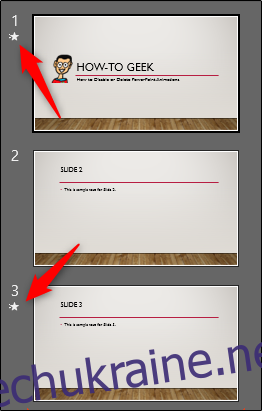Видалити анімацію з презентації PowerPoint просто та швидко, але що робити, якщо ви просто хочете вимкнути анімацію під час певної презентації? Хороші новини; є спосіб.
Видалення анімації одного (або кількох) об’єктів
Скажімо, у вас є презентація, і хоча ви задоволені вмістом, ви хочете видалити всі анімації та почати спочатку. Без проблем. Хоча PowerPoint наразі не має функції, яка дозволяє стерти всі анімації з презентації одночасно, ви можете видалити їх слайд за слайдом, що все ще є досить швидким і безболісним завданням.
Відкрийте презентацію з анімаціями, які ви хочете видалити. Виберіть слайд, на якому є анімація, яку потрібно видалити.
Порада. Ви можете легко визначити, які слайди мають анімацію в PowerPoint «Звичайний вигляд». Як ви можете бачити на скріншоті нижче, слайди з анімацією мають зірочку під номером слайда.
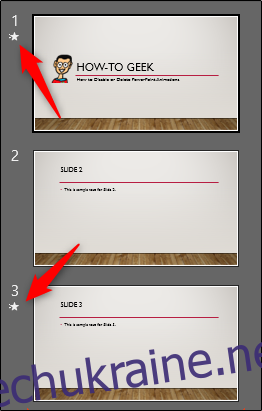
Щоб видалити анімацію по одному об’єкту, спочатку потрібно вибрати об’єкт.
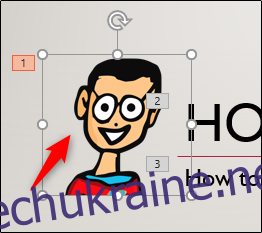
Далі перейдіть на вкладку «Анімація» та виберіть «Немає» зі списку параметрів.
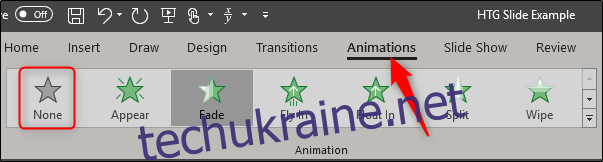
Це дозволить успішно видалити анімацію з об’єкта. Процес такий самий для видалення анімації з кількох об’єктів одночасно. Щоб вибрати кілька об’єктів одночасно, утримуйте клавішу Ctrl і виділіть об’єкти, а потім видаліть анімацію, вибравши ту саму опцію «Немає».
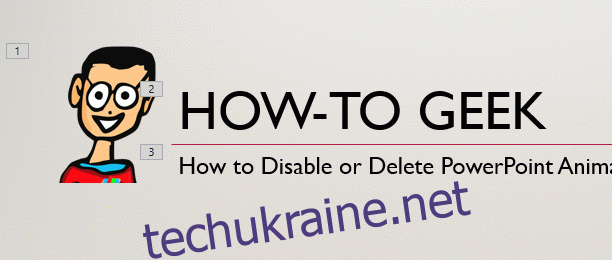
Щоб позбутися всіх анімацій на слайді, найпростіше виділити всі об’єкти на слайді, натиснувши Ctrl+A. Потім ви можете вибрати параметр «Немає» на вкладці «Анімація», щоб видалити всі анімації зі слайда.
Повторіть цей процес для кожного слайда в презентації, і ви миттєво отримаєте без анімації.
Вимкнути анімацію всієї презентації PowerPoint
Тепер припустимо, що ви хочете лише вимкнути анімацію, а не повністю їх видаляти. Це буде ідеально, якщо ви плануєте використовувати презентацію з анімацією в майбутньому. Також є перевага наявності функції, яка вимикає анімацію всієї презентації, тому вам не доведеться переглядати кожен слайд.
Перейдіть на вкладку «Слайд-шоу» і натисніть кнопку «Налаштувати слайд-шоу».
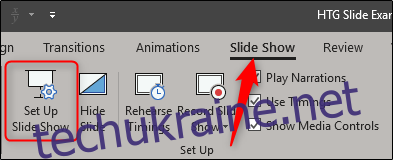
У вікні «Налаштувати показ» виберіть параметр «Показати без анімації», а потім натисніть «ОК».
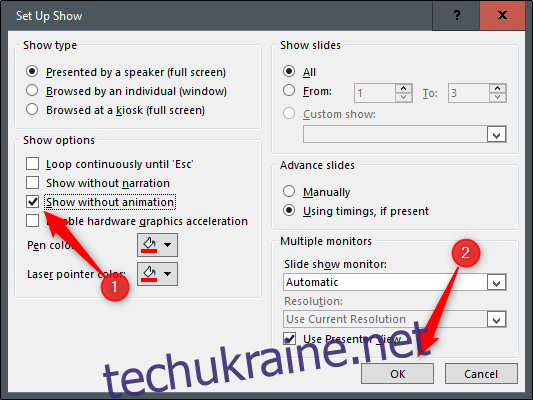
Усі анімації в презентації тепер вимкнено. Щоб змінити це, поверніться назад і зніміть прапорець «Показати без анімації».